游戏笔记本作为玩家的战斗伙伴,其性能和稳定性一直受到重视。然而,在长时间使用过程中,华硕游戏本可能会出现一些意外情况,比如突然无声。这不仅影响了游戏体验,还可能让人担心笔记本是否存在硬件问题。本文将深入探讨华硕游戏本突然无声的可能原因,并提供一系列专业的解决方法,帮助用户快速恢复正常的游戏和视听体验。
华硕游戏本无声的原因分析
1.音频驱动问题
音频驱动损坏或过时是常见的无声问题之一。驱动程序负责管理硬件设备,一旦出现问题,可能导致声卡无法正常工作。
2.系统设置问题
有时候,系统设置的错误也会导致无声,例如静音设置开启、音量被无意中调至最低或音频输出设备选择错误。
3.硬件故障
虽然罕见,但硬件故障,如声卡损坏、扬声器连接线脱落或损坏,也可能是导致无声的原因。
4.软件冲突
运行中的某些软件或游戏可能会与音频驱动产生冲突,导致声音输出中断。

解决华硕游戏本无声问题的方法
1.更新或重新安装音频驱动
更新音频驱动:可以通过设备管理器检查是否有驱动更新,或者访问华硕官网下载最新的驱动程序。
重新安装音频驱动:如果更新驱动无效,可以尝试卸载当前驱动,然后重新启动计算机,让系统自动检测并安装默认驱动。
2.检查系统音频设置
检查静音设置:确保静音开关关闭,并检查系统托盘的音量图标是否正确设置。
选择正确的音频输出设备:如果连接了外置扬声器或耳机,请确保它们被系统识别并选为默认设备。
3.硬件检查与维护
检查扬声器连接:确保扬声器的连接线牢固,没有松动或损坏。
扬声器测试:在其他设备上测试扬声器,以确定是否是扬声器本身的问题。
4.管理软件冲突
关闭冲突软件:如果在运行特定软件时出现无声,尝试关闭该软件,看看是否能恢复声音。
更新软件版本:有时候软件更新可以解决与硬件的兼容性问题。

额外的故障排查建议
1.使用外置扬声器或耳机
如果外置设备可以发声,则问题可能出在内置扬声器上。
2.检查Windows更新
有时系统更新会包含重要的音频驱动更新或修复。
3.进入安全模式测试
如果在安全模式下能够发声,可能是某些后台程序或服务干扰了音频输出。
4.联系专业维修
如果以上方法都无法解决问题,可能需要联系华硕官方客服或专业维修人员进行进一步的检查和维修。
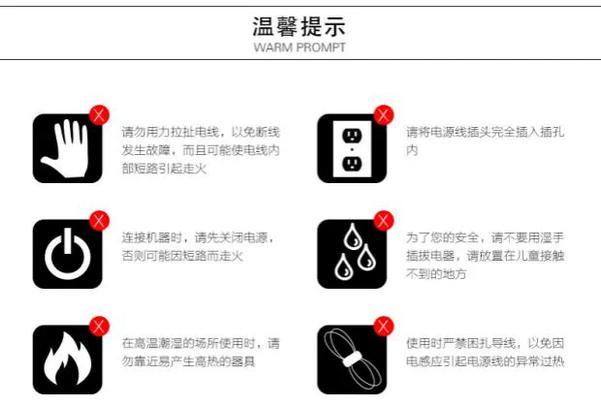
结语
面对华硕游戏本突然无声的问题,不要慌张。通过上述步骤一步步排查和解决,大多数情况下都能够恢复声音输出。如果问题依旧存在,可能涉及到更深层次的技术问题,这时寻求专业人员的帮助是明智的选择。希望本文能帮助您快速解决游戏本无声的问题,重拾愉快的游戏体验。
标签: #游戏本

